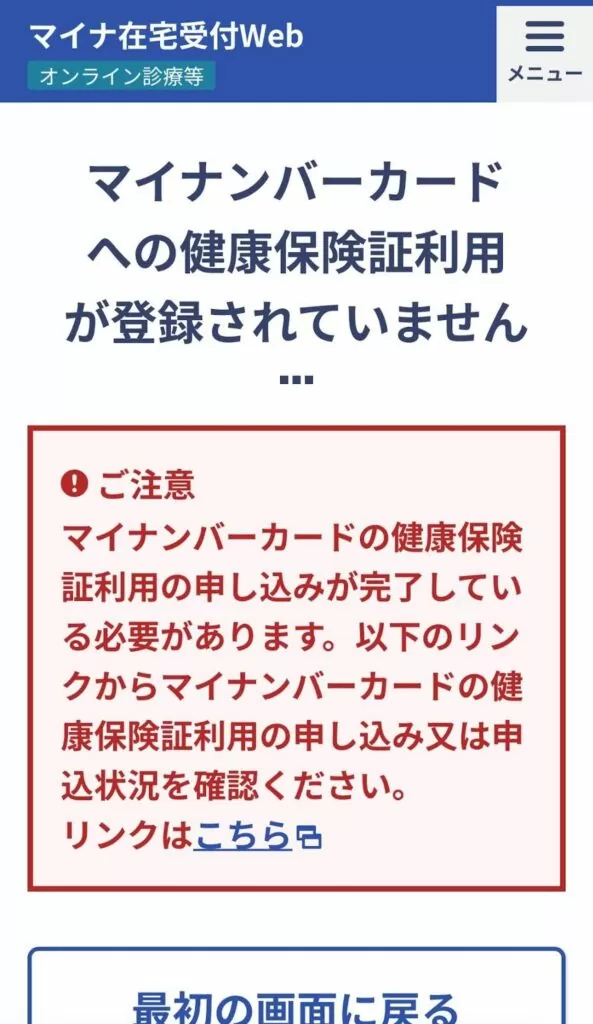当院では、オンライン資格確認を行う体制を整え、当院を利用する患者さんの受診歴、薬剤情報、特定健診情報その他必要な診療情報をマイナ保険証(保険証を紐づけたマイナンバーカード)より取得・活用して診療を行うことができるようになりました。
ー 事前準備
診察前に健康保険証情報の登録手続きが完了していない場合、保険適用での診察が受けられない可能性があるため、必ずご対応をお願いいたします。
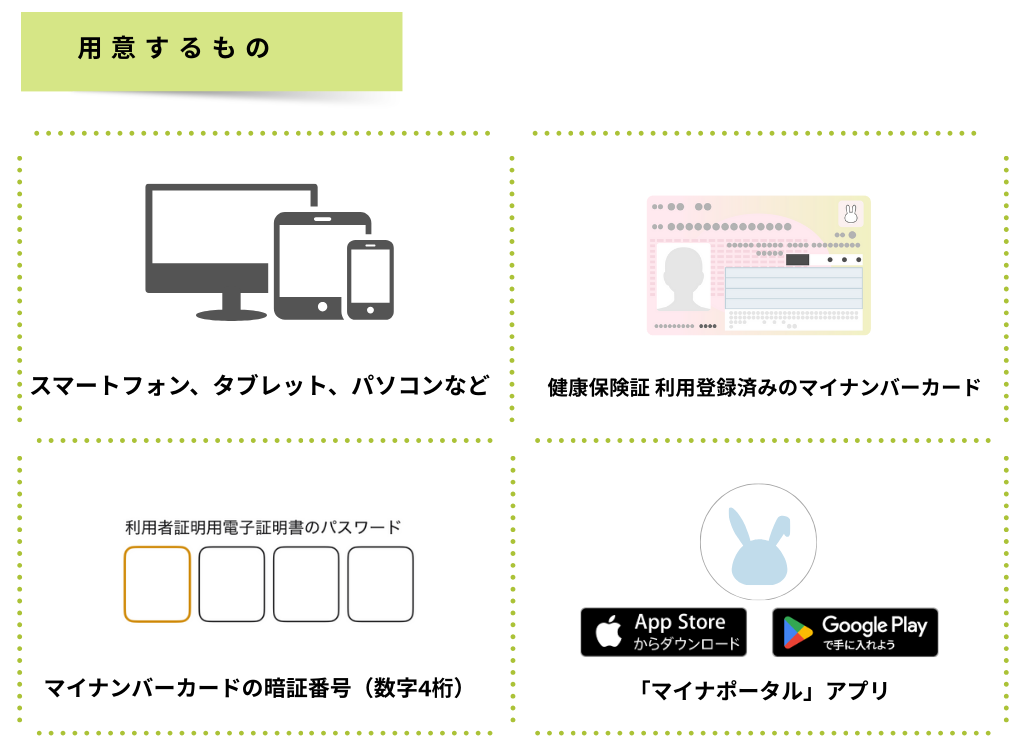
💡手続きには、『マイナ保険証』が必要です
まだ保険証の登録(紐づけ)をしていない方は、マイナポータルで登録を済ませておきましょう!(手順:FAQ⑥)
ー 全体の流れ
▼マイナ保険証を利用する手順は、以下の 3ステップで進めます。
- 「マイナ在宅受付Web」アクセス > 同意登録
- ガイダンスに従い進める
- 「マイナポータル」アプリで認証 >「同意登録完了」画面が表示されたら終了です
※「手続きを終了する」ボタンが表示されている場合はタップ > 同意登録完了 ※なければそのまま終了
マイナ在宅受付Web > 同意登録
1-1.「マイナ在宅受付Web」にアクセス
1-2.「同意登録をする」をタップ
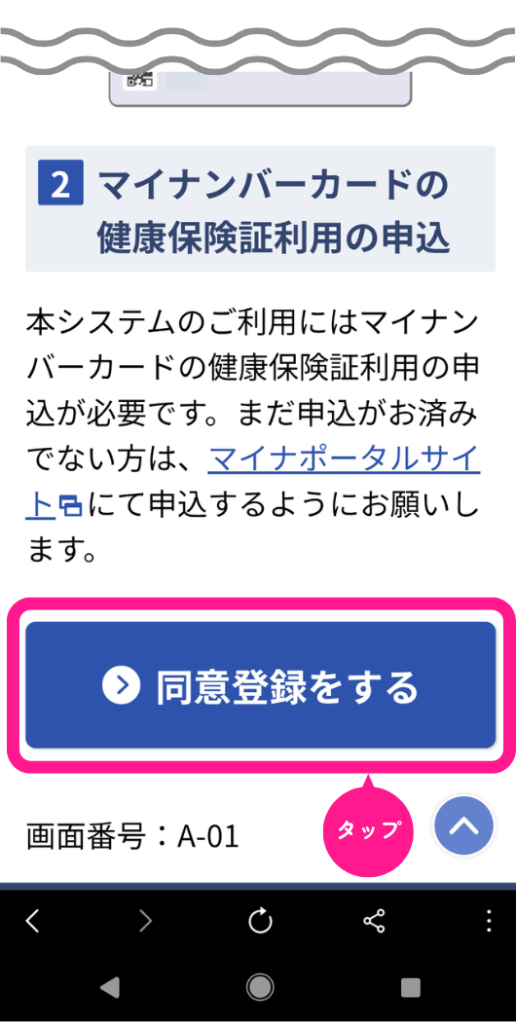
ガイダンスに従い進める
2-1.予約した診療日の確認・入力をします
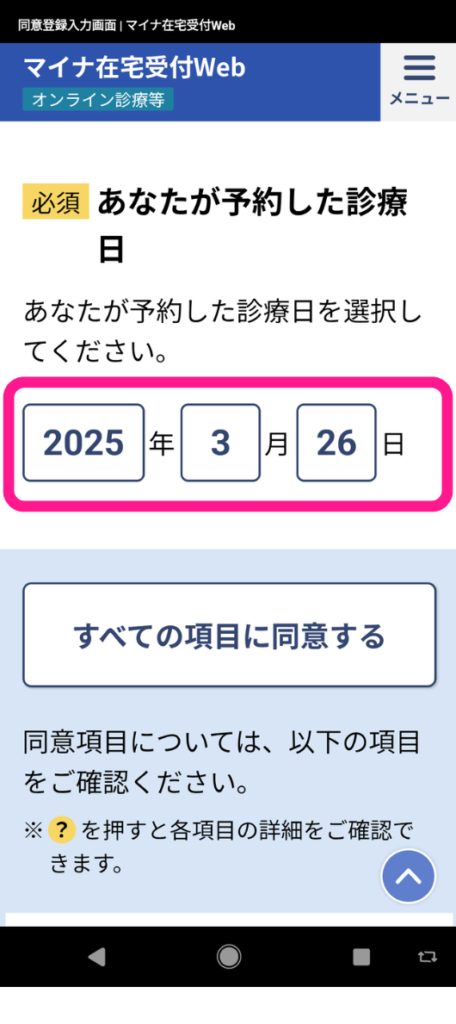
2-2.同意内容の選択・確認
次に、同意する内容の選択・確認し、同意する項目の「〇同意する」をタップ
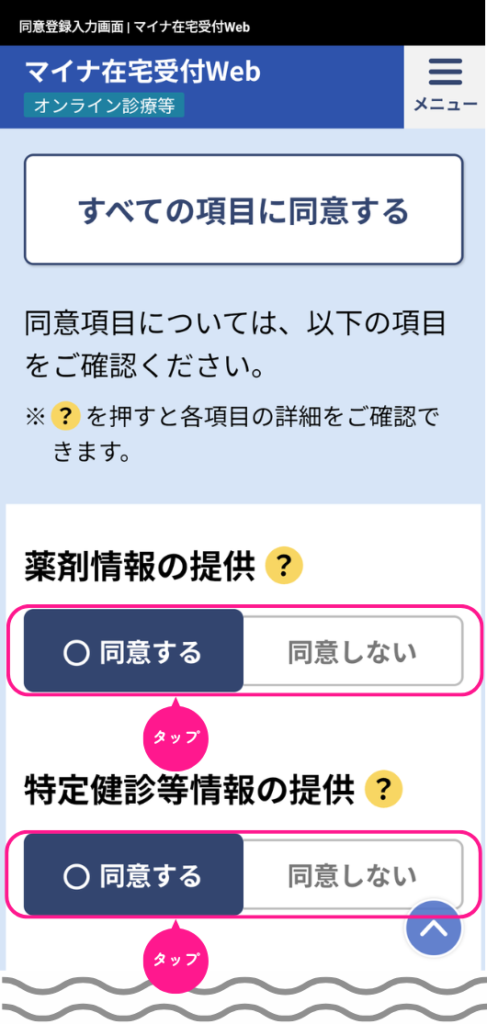
2-3.「同意内容を確認する」をタップ
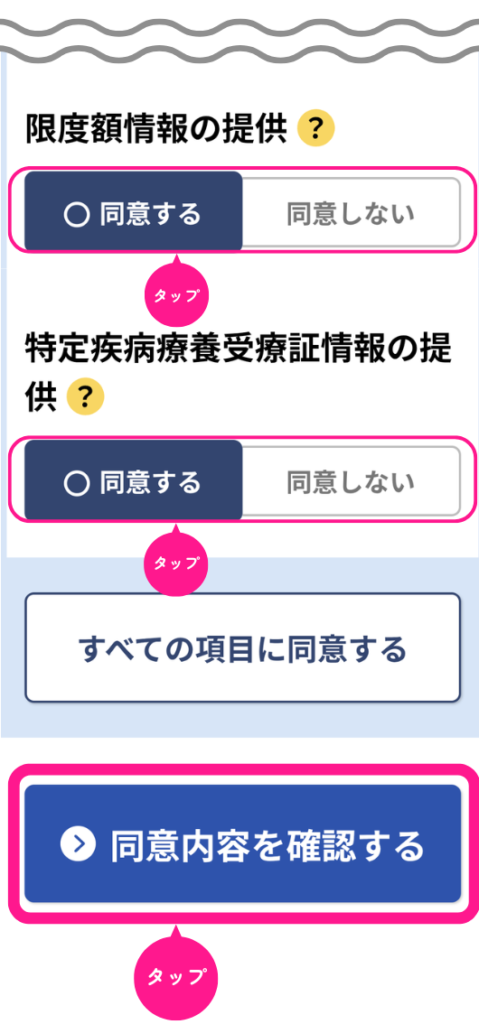
2-4.同意登録の内容を確認
「同意内容を登録する」をタップすると、自動的にマイナポータルアプリへ遷移します。
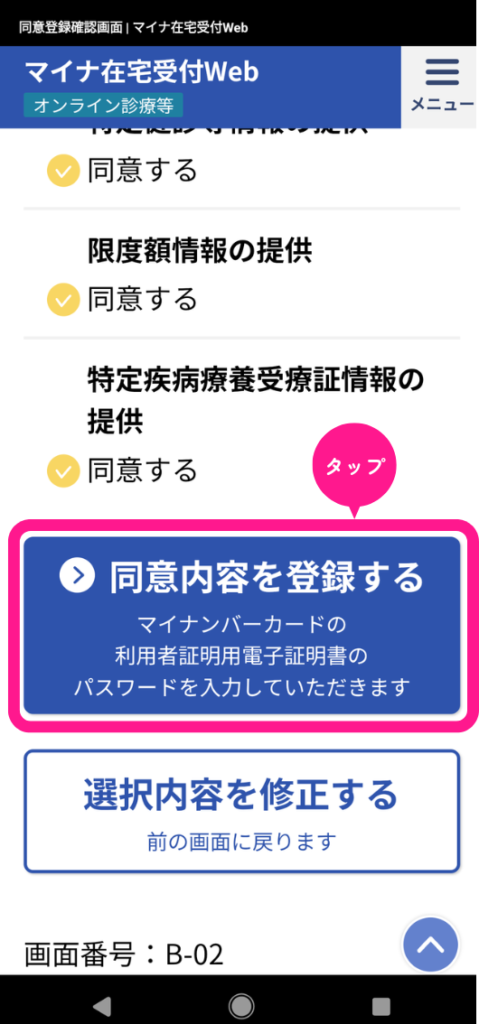
マイナポータルで認証
3-1.マイナンバーカードの暗証番号(数字4桁)を入力して本人確認を行います
※3回連続して間違えるとロックがかかるためご注意ください
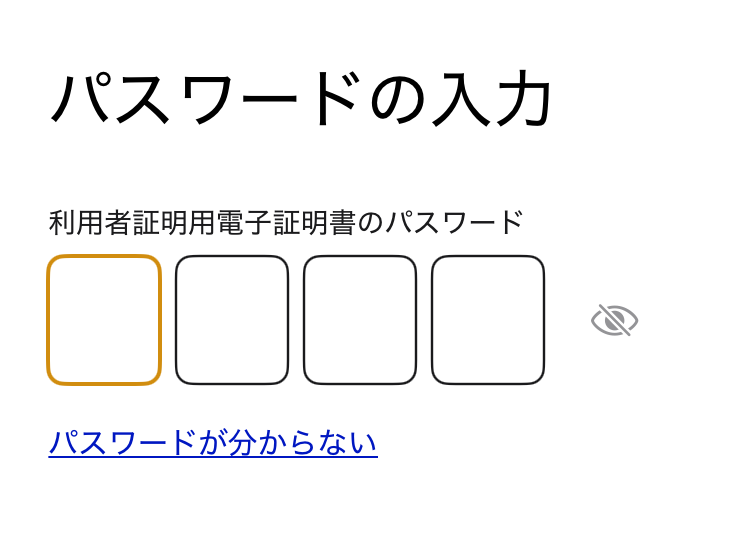
3-2.マイナンバーカードをスマートフォンにかざして、「読み取り開始」をタップ
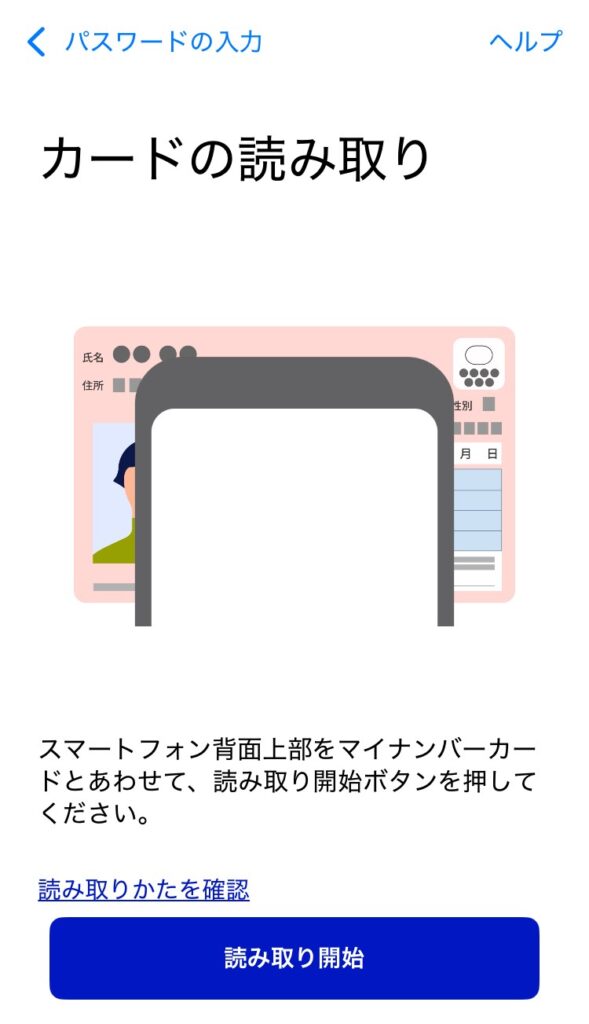
※読み取り完了画面
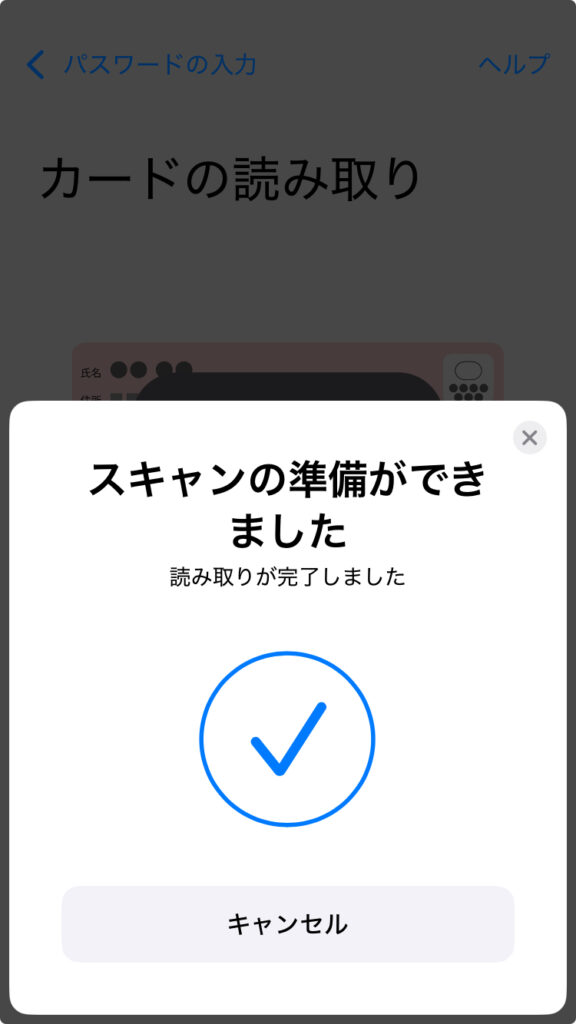
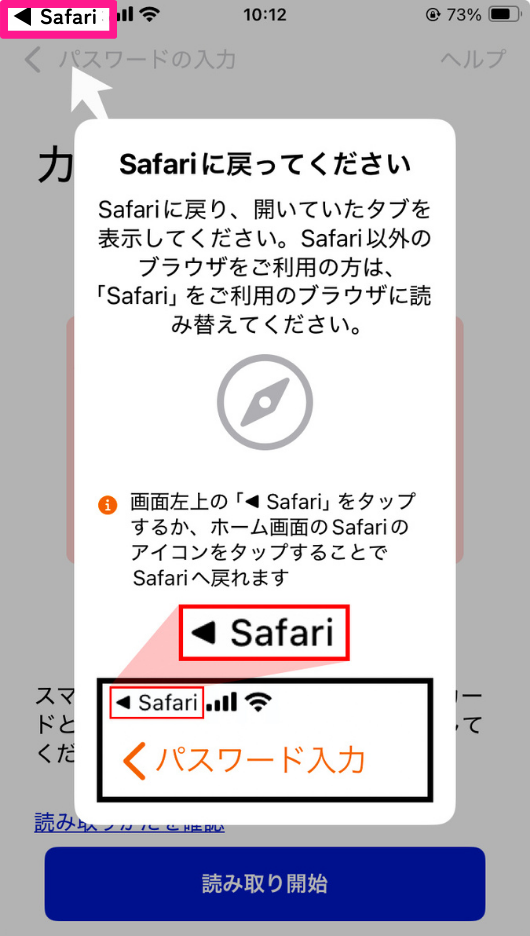
3-3.最終確認 > 「手続き終了する」をタップ
- 認証に成功すると、自動的に『マイナ在宅受付Web』の画面に戻り、『同意登録完了』画面が表示されます
- 内容が正しいか最終確認し、問題なければ「手続きを終了する」をタップします
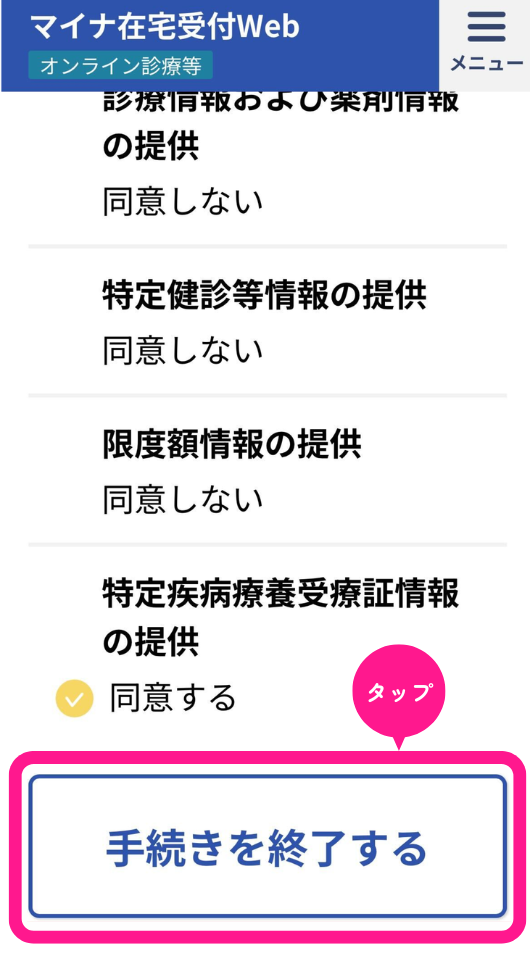
※「手続きを終了する」ボタンがない場合
下記の画面(「同意登録完了」)が表示していれば、完了です。
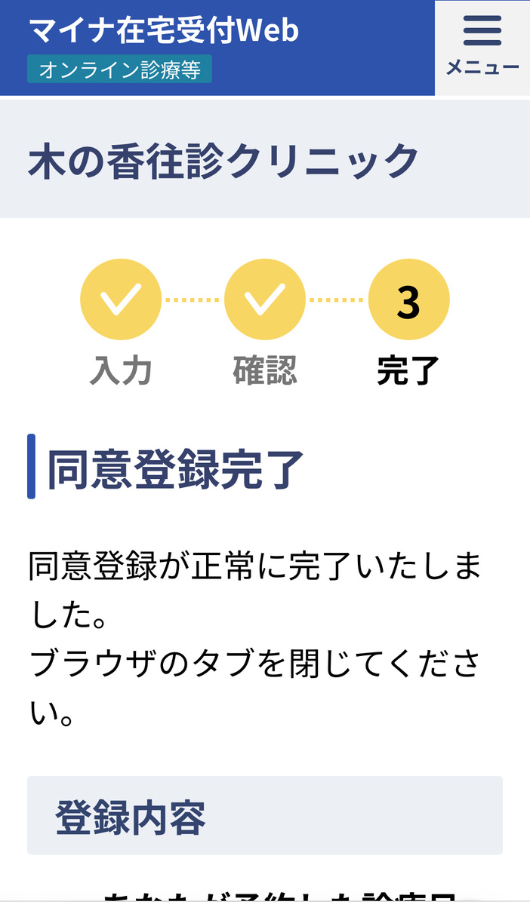
ー よくあるご質問
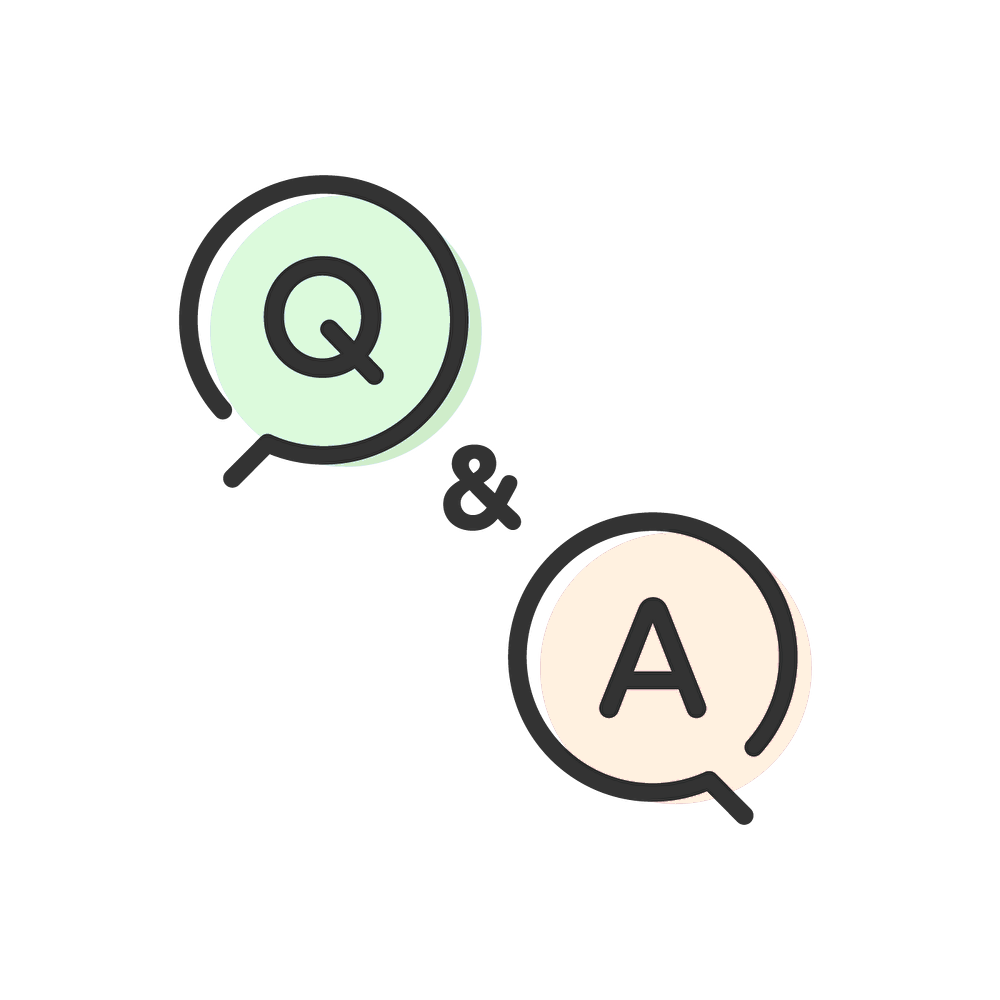
1. マイナポータルが起動しない
現象:
マイナ在宅受付Webから「同意内容を登録する」を押してマイナポータルアプリに遷移する際、アプリがすでにインストールされているにもかかわらず、App Storeに飛んでしまう現象が一部iPhoneユーザーで発生しているようです。
原因:
iOSの「Universal Links」機能がうまく動作していないことが原因とされています。
対策:
- iPhoneを再起動する
- iOSを最新バージョンにアップデートする
- マイナポータルアプリを削除し、再インストールする
- Safariブラウザでアクセスする(ChromeやLINEなど他のアプリからは動作しないことがあります)
- Safariの「デスクトップ用Webサイトを表示」設定をリセットする
- Safariの「プライベートブラウズモード」を解除する(通常モードで開く)
- App Storeに遷移した場合、画面左上の「Safari」ボタンから戻り、「“マイナポータル”Appで開く」のバナーが出たら「開く」を選ぶ
2. この画面が出たら...「健康保険証利用が登録されていません」
3. この画面が出たら...「NFCが起動できませんでした」
NFC機能は、マイナンバーカードを読み取るための機能です。
NFC機能の利用を有効にしない場合、マイナポータルアプリは利用できません。
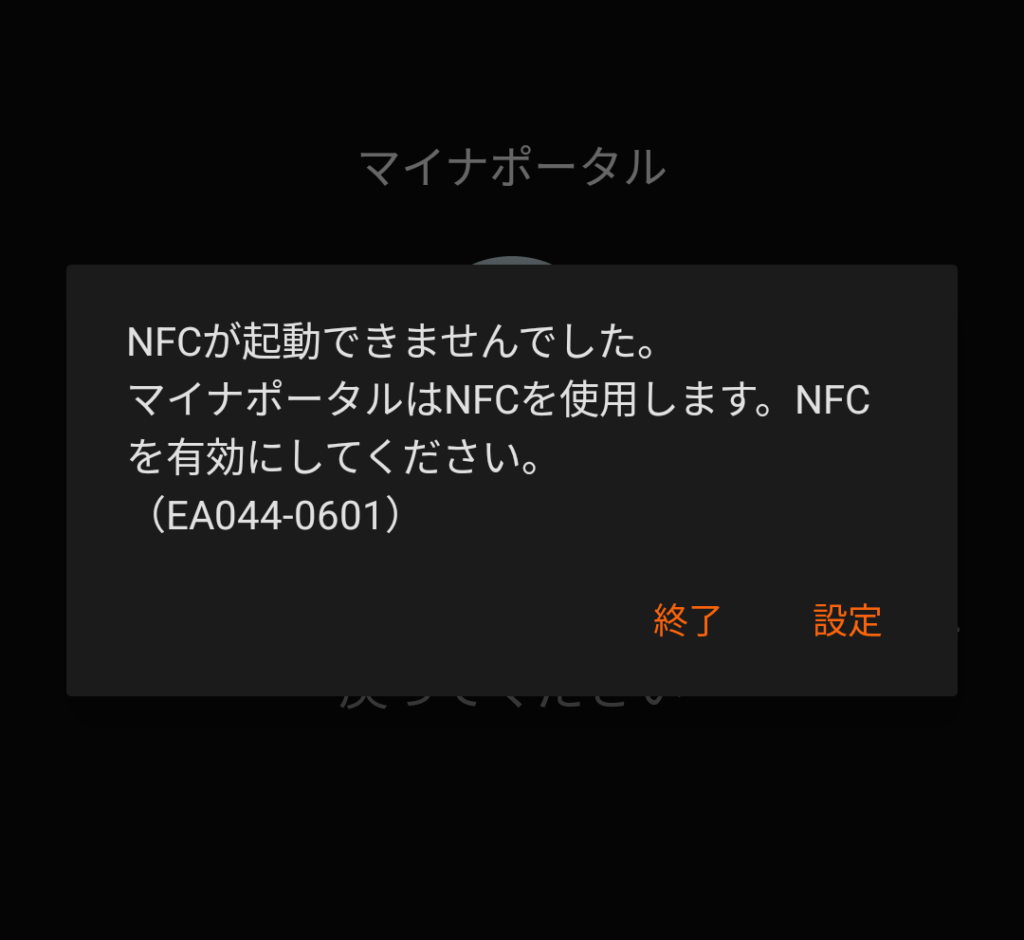
4. マイナポータル利用するための動作環境は?
| OS種類 | バージョン | 対応ブラウザ |
| iOS | iOS 16以上、iPhone 8以降の機種 | Safari 最新版 |
| Android | Android 11以上 | Chrome 最新版 |
※プライベートブラウズモード(シークレットモードなど)では、マイナポータルの一部機能が動作しない可能性があります